作者:cpcool 来源于:中国广告设计知识网

导言:
本教程为大家讲解了使用3ds Max打造真实的海景,制作方法非常简单,并且快速就能制作出海景效果,希望对大家有所帮助。
下面教程开始
先看下效果图。(图01)

图01
第一步
创建一个plane,长和宽为220,段数为45,大家自己定也可以。(图02)

图02
第二步
在顶视图创建一个球体,转为多边形。(图03)
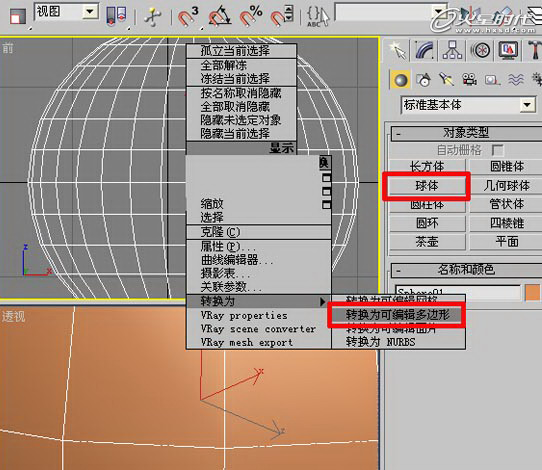
图03
第三步
在边层级,选球体下半部删去,也可在创建球体时,选半球。(图04)
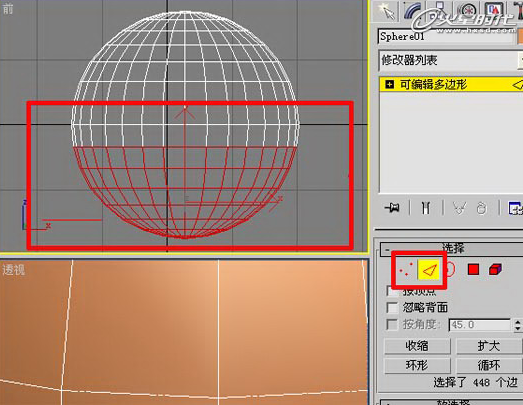
图04
第四步
在顶视图用缩放工具沿X轴方向调整。(图05)
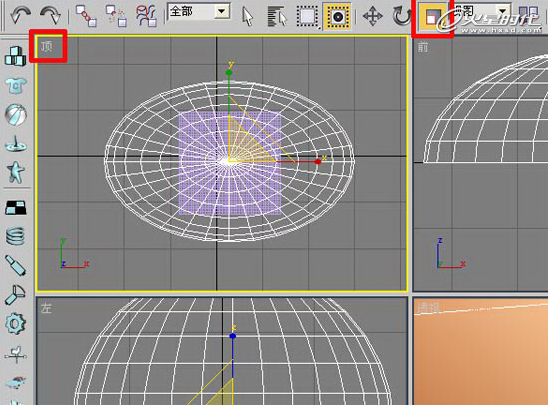
图05
第五步
反转法线,如下图。(图06)
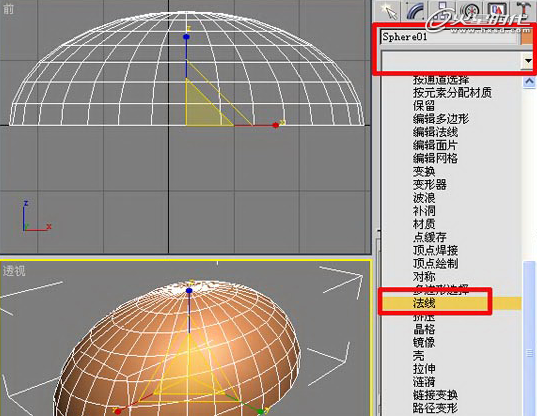
图06
第六步
给平面材质,如下图。(图07)
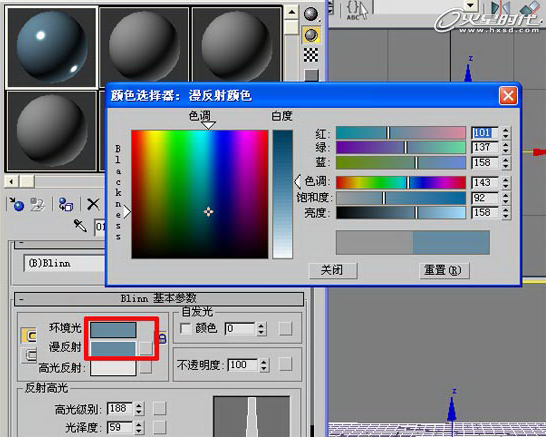
图07
第七步
在凹凸通道输入燥波帖图,选分形,大小为8.8。(图08)

图08
第八步
在反射通道输入衰减帖图。(图09)
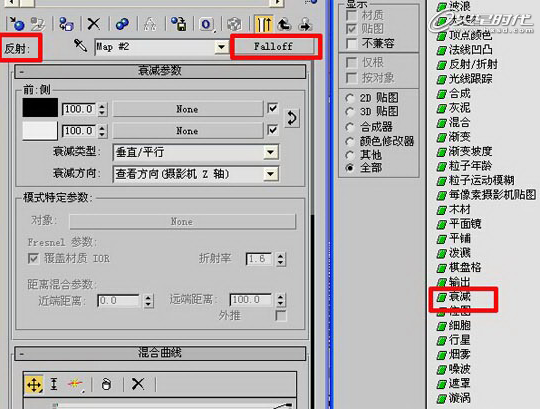
图09
第九步
在衰减面版调节颜色,衰减选项为Fresnel。(图10)
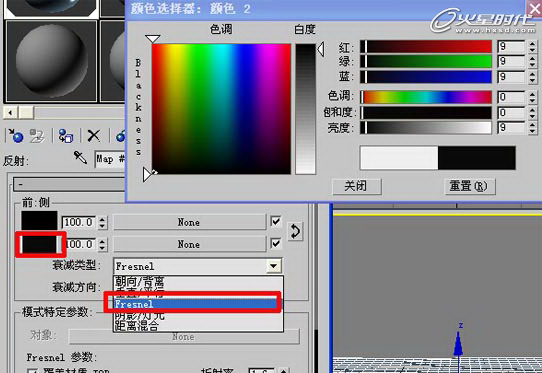
图10
第十步
通道2中输入平面镜,如下图。(图11)

图11
第十一步
更改选项,如下图。(图12)
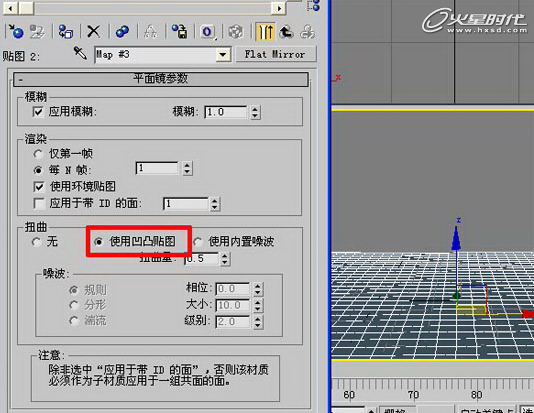
图12
第十二步
漫反射通道中,点位图找到你需要的图片,给天空材质,打盏泛光灯,架个相机,大功告成。(图13)

图13
下面是贴图,教程完,希望能帮助到大家。(图14)

图14
下一篇: 3DS Max教程:打造精美怀旧挂表
【相关文章】
版权声明:文章观点仅代表作者观点,作为参考,不代表本站观点。部分文章来源于网络,如果网站中图片和文字侵犯了您的版权,请联系我们及时删除处理!转载本站内容,请注明转载网址、作者和出处,避免无谓的侵权纠纷。

